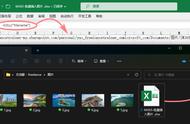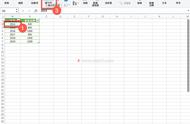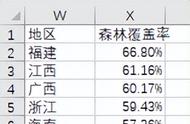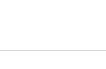由于全球开源社区的项目越来越多的使用CMake,我们想要在Qt相关的项目中去使用它,就必须更多的去了解其CMake的构建方式和管理方式。
之前,我在前面的图文中已经讲述了Qt项目关于“外部库链接”的CMake配置实现,现在再来实现一下Qt的项目如何通过Cmake添加新的子目录。
一.Qt项目,通过Cmake添加子目录的工程结构。
cmake构建的Qt项目
上图中,我的项目名称为mozicad,新增的子目录为“3rdparty”,项目总共有两个CMakeLists.txt文件。
二.关于qt项目的子目录添加,需要在CMakeLists.txt文件中进行正确的配置。首先,还是如上面的项目结构图,我们想要在Qt项目中增添"3rdparty"这个子目录,必须要在项目名称mozicad目录下的第1个CMakeLists.txt文件中添加add_subdirectory(3rdparty),详细配置信息如下:

qt项目,在CMakeLists.txt文件中添加子目录的方式
其次,我们要在3rdparty这个子目录下增加第2个CMakeLists.txt文件,否则会在build自动重新构建时报错,报错信息如下图:

build自动构建时,报错信息
此报错信息,也是提示项目开发者需要在项目的子目录3rdparty中新增一个CMakeLists.txt文件,以便后续的“XXX.h”、“XXX.cpp”等C/C 代码等文件可编译,同时也减少空目录的产生,如下图:

在子目录3rdparty中,重新添加一个CMakeLists.txt文件
最后,我们就可以在项目mozicad中看到已被添加好的子目录3rdparty,下一步可以在子目录3rdparty中增加新的CPP代码文件和其它配置文件。
结语:关于cmake的Qt项目配置,我仍在初步的学习中,子目录的创建比较简单,但项目整体后续还是需要优化和改进,希望能对开源的Cmake项目开发者能够有用,也欢迎各位在评论区进行cmake更多的探讨。